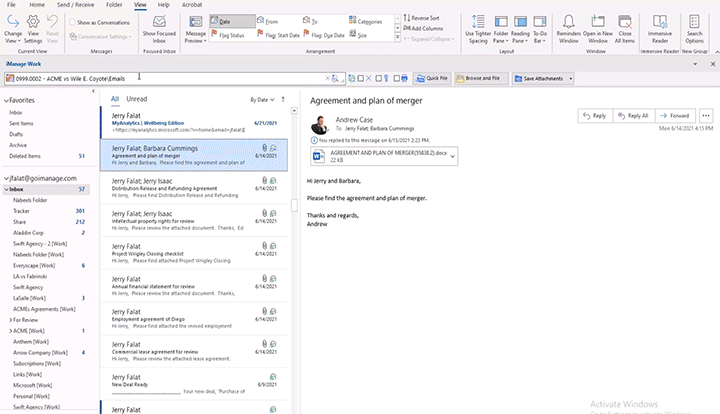Erstellt: 10.6.0.64 (Oktober 2021)
Verbesserungen bei der Arbeit mit Dokumenten
Erstellen Sie personalisierte Briefe mit Mail Merge
Erstellen Sie beispielsweise einen Stapel von Dokumenten – einen Brief oder eine Rechnung, die für jeden Ihrer Kunden personalisiert sind? Sie können jetzt einen Serienbrief starten, indem Sie Dokumente direkt aus iManage Work auswählen, anstatt die Dateien auf Ihren lokalen Computer herunterzuladen.

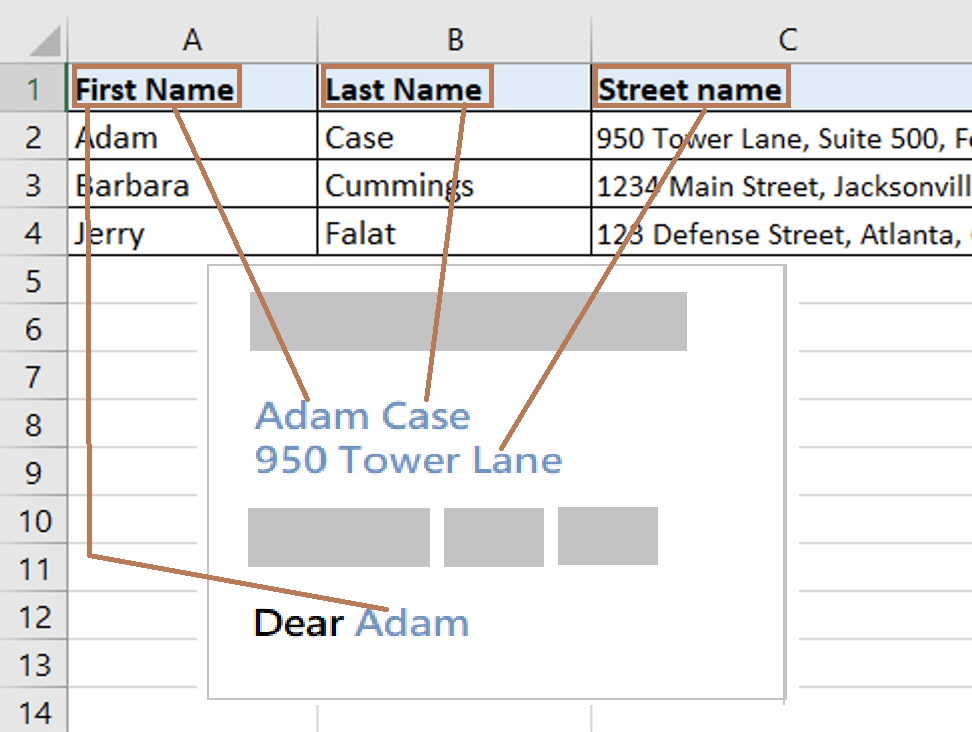
Text aus einer PDF-Datei in Microsoft Word einfügen
Jetzt können Sie Text aus einer PDF-Datei, die in iManage Work verfügbar ist, direkt in Microsoft Word einfügen. Sie müssen das PDF-Dokument nicht mehr herunterladen und in eine Textdatei konvertieren, bevor Sie den Inhalt in ein Microsoft Word-Dokument einfügen.
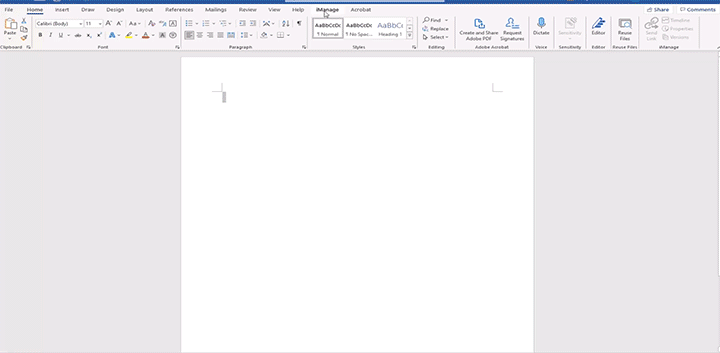
Die Arbeit mit den Versionen Adobe Acrobat Standard und Professional wird einfacher
Wenn Sie in Ihrem Unternehmen die Versionen Adobe Acrobat Standard DC und Adobe Acrobat Pro DC verwenden, können Sie jetzt ein Dokument direkt aus iManage Work für die folgenden Vorgänge öffnen:
- Erstellen Sie eine oder mehrere PDF-Dateien aus einer beliebigen, in iManage Work gespeicherten, Datei und speichern Sie diese wieder in iManage Work.
- Erstellen Sie ein PDF-Portfolio aus, in iManage Work gespeicherten Dateien, und speichern Sie dieses erneut in iManage Work.
- Vergleichen Sie zwei, in iManage Work gespeicherte, PDF-Dateien.
- Kombinieren Sie zwei oder mehr PDF-Dateien, die in iManage Work gespeichert sind.
- Fügen Sie Bates-Nummern zu den, in iManage Work gespeicherten PDF-Dateien, hinzu.
Müssen Sie Dateien von Ihrem lokalen Computer öffnen? Verwenden Sie die Option Lokale Datei öffnen im Dialogfeld iManage Öffnen, um jede, auf Ihrem Computer verfügbare Datei, zu öffnen.
HINWEIS: Diese Funktionen werden bei der Verwendung von Adobe Acrobat Reader nicht unterstützt.
Möchten Sie Adobe Acrobat in einer anderen Sprache verwenden?
Bisher unterstützten Adobe Acrobat Reader und Adobe Acrobat DC die Lokalisierung nur basierend auf der, in Microsoft Windows konfigurierten, Sprache. Jetzt können Sie Adobe Acrobat so konfigurieren, dass es in einer beliebigen unterstützten Sprache vorliegt, unabhängig vom lokalen Setup. Wenden Sie sich an Ihren Administrator, falls Sie die Standardsprache für Adobe Acrobat ändern müssen.
HINWEIS: Die unterstützten Sprachen sind: Englisch (Standard), Französisch (Frankreich), Deutsch, Portugiesisch (Brasilien), Spanisch, Japanisch und vereinfachtes Chinesisch.
Verbesserungen der E-Mail-Verwaltung für Microsoft Outlook
Speichern von Anhängen aus einer Microsoft Outlook-Einladung
Jetzt können Sie Anhänge, die Sie in Microsoft Outlook-Einladungen erhalten haben, zu iManage Work, als Neues Dokument oder Neue Version speichern, indem Sie die Option Anhänge speichern in der EMM-Symbolleiste verwenden.
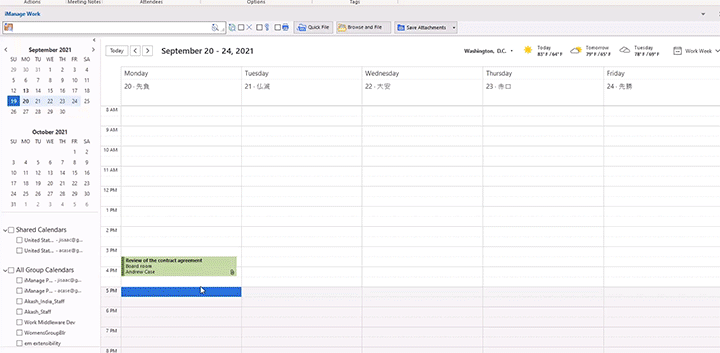
Mehr als ein Vorschlag zur E-Mail-Ablage?
Um die Genauigkeit von E-Mail-Vorschlägen zu erhöhen, werden jetzt ein Vorschlagssymbol und ein Tooltip angezeigt, um darauf hinzuweisen, dass alternative Ablagevorschläge verfügbar sind, wenn Sie einen Ablageort zum Ablegen von E-Mails auswählen.

Möchten Sie alle gespeicherten Dateien anzeigen, wenn Sie einen Ablageort auswählen?
Jetzt können Sie den iManage Work-Ordner einfach aus der vorgeschlagenen Ablage öffnen, um alle E-Mails und Dokumente anzuzeigen, die im iManage Work-Ordner gespeichert sind. Dies hilft Ihnen zu entscheiden, ob der, von Ihnen gewählte Ablageort, der richtige ist.
Entscheiden Sie, wie Sie beim Verfassen von E-Mails Anhänge einfügen möchten
Sie können nun entscheiden, wie Dateianhänge hinzugefügt werden können (Link, Datei oder beides) und Ihre Auswahl wird gespeichert. So sparen Sie Zeit beim Verfassen von E-Mails.
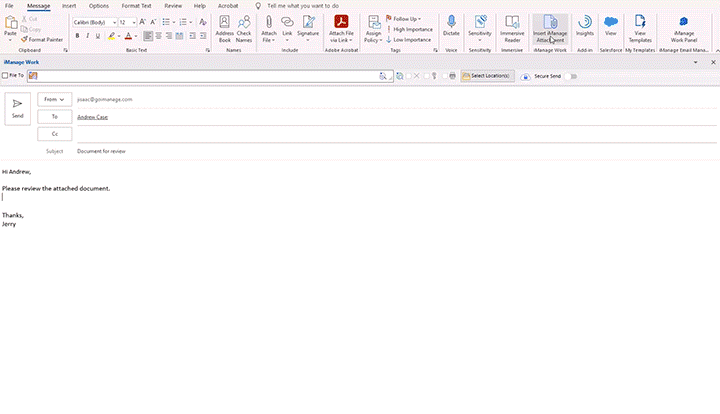
Was ist neu in iManage Drive
Erstellt: 10.6.1 (November 2021)
Aufforderung zur Bestätigung von Änderungen von Dateien und Ordnern
iManage Drive benachrichtigt Sie nun vor Massenhandlungen – massenhafte Löschungen werden mit dem Server synchronisiert. Die Anwendung fordert Sie dazu auf, Änderungen an Dateien und Ordnern – wie z.B. das Löschen, Erstellen, Aktualisieren und Umbenennen – vor der Synchronisierung mit iManage Work zu bestätigen.
Ihr Administrator kann die Anzahl an Änderungen oder Löschungen, die erforderlich sind, um das Erscheinen des Dialogfeldes zur Bestätigung der Synchronisierung zu aktivieren, einstellen; der Standartwert lautet 10. Sie können dies unter Einstellungen > Benachrichtigungs-Tab ändern. Weiter Informationen finden Sie im Abschnitt Bestätigung von Änderungen an Dateien und Ordnern im iManage Drive Benutzerhandbuch 10.6.1.
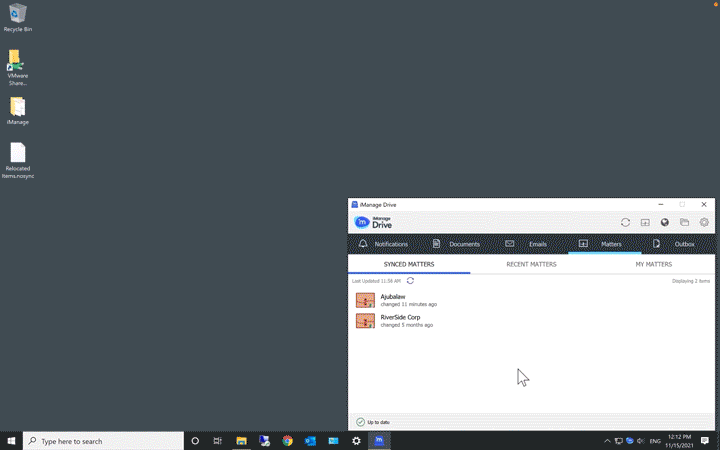
Synchronisierungsprobleme mit Dateien handhaben
Um sicherzustellen, dass Dateien, die aufgrund von Berechtigungs- oder sonstigen Problemen nicht mit dem Server synchronisiert werden, in Ihrem iManage Drive Arbeitsverzeichnis nicht verloren gehen, wird das Dialogfeld „Synchronisierungsprobleme“ angezeigt, und ermöglicht es Ihnen:
- die Dateien an den gewünschten Standort zu kopieren
- einige oder alle aufgelisteten Dateien zu ignorieren
- einen Rechtsklick bei einzelnen Dateien vorzunehmen und die gewünschte Handlung aus dem angezeigten Kontextmenü auszuwählen.
Weiter Informationen finden Sie im Abschnitt Synchronisierungsprobleme mit Dateien handhaben im iManage Drive Benutzerhandbuch 10.6.1.
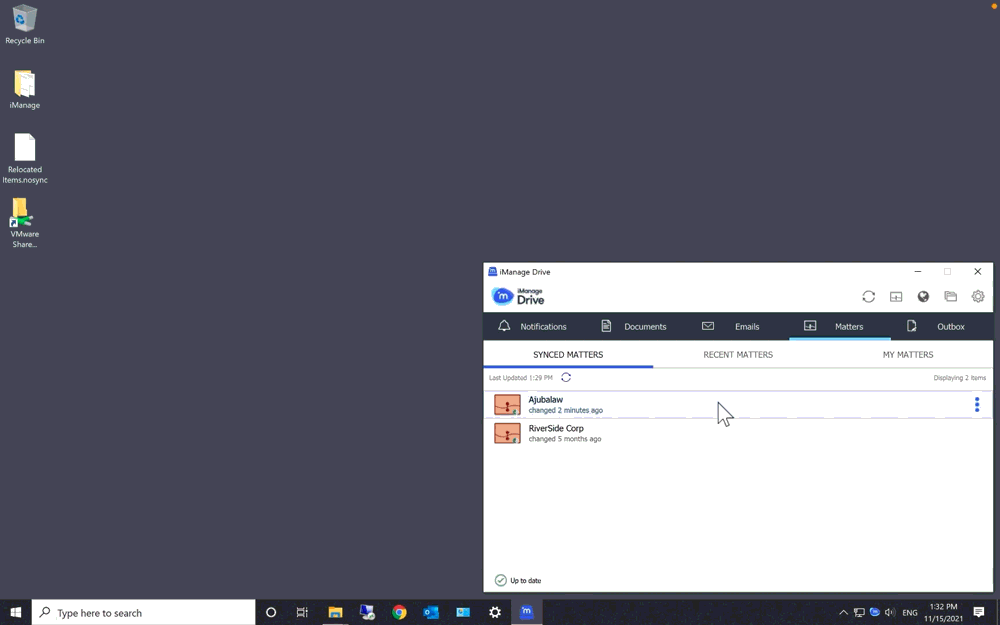
Verbesserung des UI-Datentransfers: Aktionen für Arbeitsbereiche und Ordner
Sofern Sie Handlungen, wie das Löschen, Kopieren, Erstellen, Umbenennen oder Verschieben, vornehmen möchten, dies aber von iManage Drive verhindert wird, zeigt die Anwendung Nachrichten an, aus welchen hervorgeht, warum die betreffende Aktion nicht durchgeführt werden kann. Dies hilft Ihnen dabei, dieselbe unzulässige Aktion nicht zu wiederholen. Ändern Sie wenn möglich die Einstellungen, um die Aktion zu aktivieren, oder bitten Sie um die erforderlichen Berechtigungen. Diese Meldungen werden unter anderem in folgenden Fällen angezeigt:
- Beim Versuch, einen Ordner außerhalb von iManage Drive zu kopieren, wenn die Einstellung allow_folder_copy_outside_drive deaktiviert ist.
- Beim Versuch, einen Ordner aus iManage Drive zu entfernen.
- Wenn Sie Ordner umbenennen und löschen möchten, ohne über die dafür erforderliche Berechtigung zu verfügen.
- Wenn Sie Ordner in andere Ordner kopieren und verschieben möchten, ohne die erforderliche Berechtigungsstufe für die übergeordneten Ordner zu besitzen.
- Wenn Sie versuchen unzulässige Vorgänge durchzuführen, wie z. B. das Löschen oder Verschieben eines Ordners im Offline-Modus, das Verschieben von Ordnern über Arbeitsbereiche hinweg und das Durchführen von bestimmten Vorgängen in den Ordnern, die sich auf der Ebene befinden, auf der sich alle Arbeitsbereiche befinden, sowie in den Ordnern Meine Angelegenheiten und Aktuelle Angelegenheiten.
- Beim Versuch, Ordner zu löschen, wenn das Löschen von Ordnern in den Einstellungen der Anwendung nicht aktiviert ist.
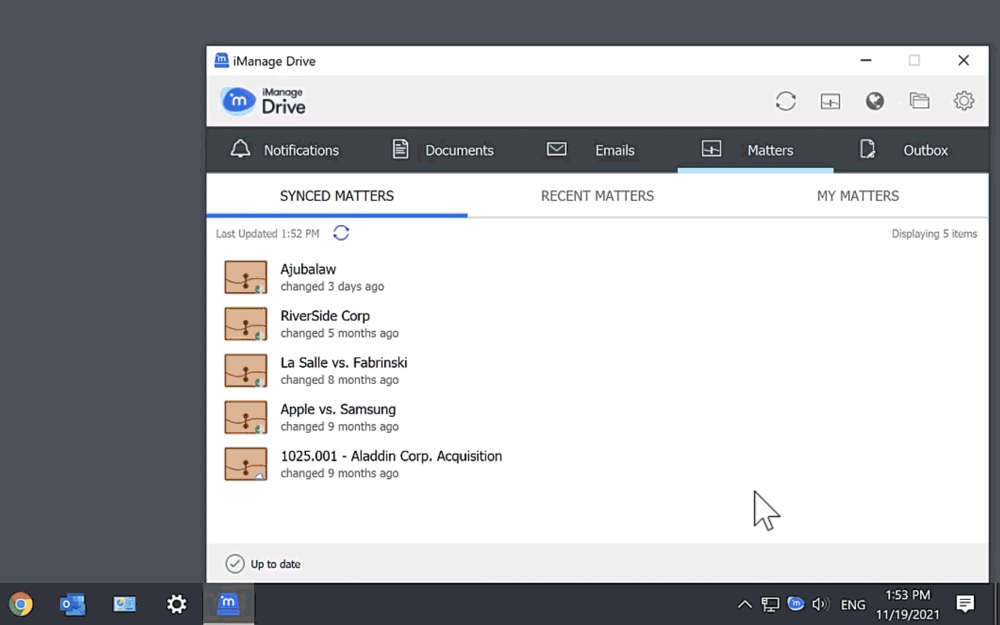
Vorherige Version: iManage Work Desktop for Windows 10.5 und iManage Drive 10.5.1


 iManage Work
iManage Work  Insight+
Insight+  iManage Extract
iManage Extract